Schritt-für-Schritt-Anleitung zum Hinzufügen Ihres WooCommerce-Shops zu Facebook
Veröffentlicht: 2021-07-30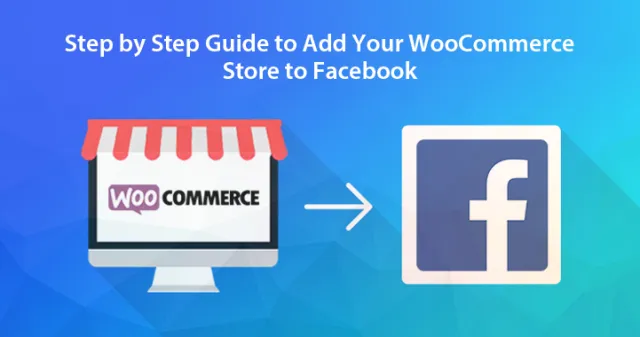
Facebook hat sich zu einer der größten Social-Media-Plattformen entwickelt, die mehr Traffic an Ihren Online-Shop senden und Ihnen helfen, mehr Umsatz und Einnahmen zu generieren. Wenn Sie also den WooCommerce Store zu Facebook hinzufügen möchten, sind Sie auf der richtigen Seite.
In diesem Artikel besprechen wir die Schritt-für-Schritt-Anleitung zum Hinzufügen Ihres WooCommerce-Shops zu Facebook. Also, ohne weitere Umschweife, fangen wir an.
Gründe, warum man den WooCommerce Store zu Facebook hinzufügen sollte
Zweifellos ist Facebook eine der besten Plattformen, um ohne großen Aufwand weltweit Verkäufe zu generieren. Indem Sie Ihre Produkte zu Facebook hinzufügen, können Sie die größte Zielgruppe gleichzeitig erreichen und mehr Leads, Verkäufe und Einnahmen generieren.
Das Hinzufügen des WooCommerce Store zu Facebook kann Ihnen jedoch dabei helfen, Ihren Online-Shop besser zu bewerben und mehr Umsatz zu generieren.
Darüber hinaus können Sie mit Facebook ein größeres Publikum erreichen und Ihrem Konto mehr Follower hinzufügen.
Hier sind weitere Gründe, die Sie kennen sollten
- Sie können viele Produkte verkaufen
- Erhöhen Sie die Follower Ihres Online-Shops
- Verbessern Sie Ihre Kundenbeziehungen
- Steigern Sie Ihren Umsatz
- Steigern Sie Ihren Umsatz
Lassen Sie uns Ihnen nun zeigen, wie Sie WooCommerce zu Facebook hinzufügen können.
Schritt-für-Schritt-Anleitung zum Hinzufügen des WooCommerce Store zu Facebook
Wenn Sie bereit sind, den WooCommerce Store zu Facebook hinzuzufügen, sollten Sie zuerst das Plugin Facebook für WordPress installieren. Befolgen Sie dazu die angegebenen Schritte.
- Öffnen Sie Ihr WordPress-Dashboard und gehen Sie zur Plugin-Seite
- Geben Sie den Plugin-Namen „Facebook für WordPress“ in das Navigationsfeld ein und drücken Sie die Eingabetaste
- Suchen Sie nach dem Plugin und klicken Sie auf die Schaltfläche Installieren.
- Der Vorgang dauert eine Sekunde und tippen Sie dann auf die Schaltfläche „Aktivieren“.
- Jetzt ist Ihr Plugin installiert und aktiviert.
Nach der Aktivierung müssen Sie zum Plugin navigieren, dann die Plugin-Option installieren und die automatischen Updates unter Einstellungen aktivieren. Dadurch wird sichergestellt, dass Ihr WooCommerce-Plugin weiterhin mit Facebook funktioniert.
Gehen Sie jetzt zu anderen Schritten, um loszulegen.
- Nach der Aktivierung haben Sie einen neuen Menüpunkt in Ihrem WordPress-Admin-Panel oder Dashboard „Marketing“.
- Also, dann weiter zur Marketingseite, dann tippen Sie auf Facebook und klicken Sie auf die Schaltfläche „Erste Schritte“.
- Dadurch wird Ihr Bildschirm angezeigt, auf dem Sie eine Verbindung zur Facebook-Seite und zum WooCommerce-Shop herstellen können.
- Wählen Sie die Facebook-Seite oder das Konto aus, das Sie mit dem WooCommerce-Shop verknüpfen möchten.
- Oder wenn Sie es mit einem anderen Konto verbinden möchten, melden Sie sich zuerst mit diesem Facebook-Konto an und klicken Sie auf „Weiter“ als Schaltfläche.
- Im nächsten Schritt erhalten Sie eine Pop-Nachricht, in der Sie gefragt werden, ob Sie einen Facebook-Shop oder Facebook-Anzeigen und ein Instagram-Einkaufsportal erstellen möchten.
- Weiter klicken, um loszulegen
- Sobald Sie begonnen haben, wählen Sie Ihr Business Manager-Konto aus und tippen Sie auf die Schaltfläche „Weiter“.
- Denken Sie daran, dass dies ein separates Profil von Facebook ist, mit dem Sie die mit Ihrem Facebook verbundenen Geschäftsvermögenswerte verwalten können.
PS – Wenn Sie Facebook-Anzeigen und Instagram-Einkaufsfunktionen hinzufügen möchten, ist dies etwas einfacher, da Sie dies direkt mit Ihrem Facebook-Geschäftskonto tun können.
Was ist, wenn Sie kein Facebook Business-Konto haben?
Wenn Sie kein Geschäftskonto haben, erstellen Sie es jetzt, indem Sie die angegebenen Schritte befolgen.
- Klicken Sie auf „Neue Option erstellen“ und folgen Sie den Anweisungen auf dem Bildschirm.
- Als nächstes werden Sie aufgefordert, die Facebook-Seite aufzurufen.
- Wählen Sie also die Seite aus, auf der Sie Ihre Produkte anzeigen möchten.
- Sobald die Seite ausgewählt ist, tippen Sie auf die Schaltfläche „Weiter“.
Dann müssen Sie den bestehenden WooCommerce-Produktkatalog auswählen. Als nächstes müssen Sie Facebook Pixel auswählen; Auf diese Weise können Sie den Bestand zwischen Facebook und WooCommerce verfolgen.

Wenn Sie kein Facebook-Pixel erstellt haben, klicken Sie auf die Schaltfläche „Neu erstellen“ und generieren Sie das neue Pixel für Facebook. Stellen Sie sicher, dass Sie Ihrem Pixel einen Namen gegeben haben, den Sie für Ihr Projekt verwenden können. Tippen Sie dann auf die Schaltfläche Weiter.
Nachdem Sie ein Pixel- und Geschäftskonto erstellt haben, werden Sie aufgefordert, Ihr E-Commerce-Konto zu bestätigen. Mithilfe dieses Kontos können Sie Ihr Produkt auf Facebook und weltweit präsentieren. Tippen Sie also auf die Schaltfläche „Weiter“.
In diesem Schritt melden viele Benutzer Fehler während des Integrationsprozesses. Glücklicherweise werden alle Ihre Kontodaten gespeichert, sodass Sie den Integrationsprozess über das Facebook-Konto vorantreiben können.
Wenn Sie bereit sind, den Integrationsprozess zu starten, folgen Sie den angegebenen Schritten.
- Zuerst müssen Sie auf das Symbol für Business-Apps und dann auf die WooCommerce-Integration tippen.
- Als nächstes springen Sie auf die Seite, auf der Sie sich mit Ihrem WooCommerce-Shop verbinden können.
- Tippen Sie dann auf die Schaltfläche „Weiter“ und die App integriert Ihren Shop.
- Geben Sie nun die Details Ihres Shops wie URL ein und weitere werden abgefragt.
- Und tippen Sie auf die Schaltfläche Verbinden
- Bitte beachten Sie, dass Sie die URL des Shops und nicht Ihre Website eingegeben haben, da diese möglicherweise anders ist.
- Bestätigen Sie anschließend alle Verknüpfungen Ihres Kontos.
- Tippen Sie nun auf die Schaltfläche „Genehmigen“.
- Wenn der Vorgang abgeschlossen ist, wählen Sie das Facebook-Geschäftskonto und tippen Sie auf die Schaltfläche „Weiter“.
- Wählen Sie nun die Facebook-Seite aus, die Sie mit dem WooCommerce-Shop verbinden möchten.
- Als nächstes werden Sie aufgefordert, den von Ihnen erstellten WooCommerce-Katalog auszuwählen und auf Weiter zu klicken.
- Wenn Sie das nächste Mal fertig sind, werden Sie aufgefordert, Ihr Konto zum Tracking mit Facebook Pixel zu verbinden.
- Klicken Sie auf die Schaltfläche Weiter.
Wie wähle ich Kunden aus, die zur Kasse gehen?
Für einen einfachen Bestellvorgang ermöglichen Sie Ihren Kunden, über Facebook, Instagram oder auf Ihrer Website zur Kasse zu gehen.
Wenn Sie Kunden über die Website auschecken möchten, stellen Sie sicher, dass Ihre Website mit dem Checkout-Prozess optimiert ist.
Als nächstes müssen Sie das mit Ihrer Website verknüpfte Handelskonto bestätigen und auf die Schaltfläche „Weiter“ tippen. Dann können Sie die Verbindungseinstellungen überprüfen und auf Weiter klicken.
Anschließend werden Sie aufgefordert, die Domain zu verifizieren. Wählen Sie dazu den mit dem WooCommerce-Shop verknüpften Domainnamen und wählen Sie Weiter.
Wenn der Vorgang abgeschlossen ist, haben Sie den WooCommerce-Shop zu Facebook hinzugefügt. Dies ermöglicht es Besuchern, die Produkte zu durchsuchen und einfache Einkäufe zu tätigen.
Denken Sie daran, dass Facebook Ihre Website vor der Shop-Integration manuell überprüft. Es wird also ein paar Wochen dauern, und sobald es genehmigt wurde, wird Ihr Geschäft auf der Facebook-Seite live sein.
Die besten Plugins zum Erweitern Ihres WooCommerce-Shops
Sobald Sie den WooCommerce Store zu Facebook hinzugefügt haben, müssen Sie nach intelligenten Wegen suchen, um Ihren Online-Shop zu erweitern, indem Sie mehr Umsatz, Umsatz und Verkehr generieren. Die folgenden Plugins helfen Ihnen dabei, Leads schneller zu generieren. Lesen Sie also weiter.
Es ist eines der besten Plugins zur Lead-Generierung, das Ihren Abonnenten ganz einfach zu einem Stammkunden macht.
Dies ist ein weiteres bestes Plugin, mit dem Sie die Suchrankings Ihres Online-Shops verbessern, SEO-optimierte Titel und Beschreibungen generieren und eine XML-Sitemap erstellen können.
Wenn Sie Einblicke in Ihre Website benötigen, überprüfen Sie dieses Plugin. Es funktioniert wie Google Analytics, das es Ihnen erleichtert, die Daten in Ihrem WordPress-Dashboard anzuzeigen.
Es ist ein Page Builder-Plugin, das Ihre Produktseiten einfach anpasst, um Conversions, Verkäufe und Einnahmen zu verbessern.
Wir hoffen, dass dieser Beitrag alle Ihre Fragen zum WooCommerce Store auf Facebook beantwortet hat. Befolgen Sie also die obigen Richtlinien und erstellen Sie Ihren Online-Shop auf Facebook.
